WIN Statik是领先的结构工程软件!包括混凝土梁,柱,牛腿,冲孔和型材以及挡土墙,砖石结构和基础板的设计软件。除此之外,众所周知的帧分析是WIN-Statik软件包的一部分。框架分析用于评估钢、木材和/或混凝土的二维框架。该分析考虑了二阶效应和由于混凝土开裂引起的力的重新分配。包括多个程序可选择,混凝土梁计算、混凝土柱计算、混凝土柱计算、混凝土柱计算、混凝土、钢和木框架分析、砌体墙计算、预应力混凝土梁计算以及根据瑞典钢结构协会计算钢结构连接的程序等!
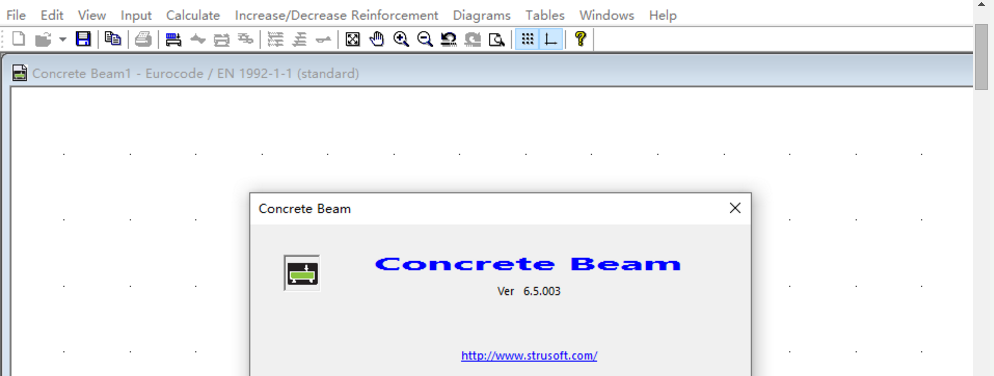
安装激活教程
1、在本站下载并解压
2、安装程序,勾选接受协议
3、安装目录设置
4、安装完成,将文件夹\patch\StruSoft\复制到C:\Program\Data\中。使用破解的文件夹复制到安装目录中,替换
功能特色
1、Concrete Beam
该模块可帮助您根据欧洲规范的连续光束进行分析和设计。根据分析部分计算的弯矩和剪力,确定所需的纵向钢筋和箍筋。关于粘结,所需的增强长度的优化可以通过图形方式进行。
在正常使用极限状态下,可以执行裂纹截面挠度分析,并可以执行有关裂缝宽度和位移的设计,以满足标准或用户定义的要求。或者,可以根据指定的钢筋计算裂缝和位移。
2、Concrete Column
该模块可帮助您根据欧洲规范的连续光束进行分析和设计。根据分析部分计算的弯矩和剪力,确定所需的纵向钢筋和箍筋。关于粘结,所需的增强长度的优化可以通过图形方式进行。
针对垂直和水平力设计混凝土牛腿,并具有可选的偏心率。如果您在设计中需要主钢筋和箍筋,那么可以轻松计算这些钢筋,并提出详细的钢筋建议。您还可以检查适当的几何形状,并为混凝土牛腿设计所需的主钢筋和副钢筋。
3、Concrete Corbel
针对垂直和水平力以及可选偏心率的混凝土牛腿设计。计算所需的主钢筋和箍筋,并提出详细的加固方案。您还可以检查适当的几何形状,并为混凝土牛腿设计所需的主钢筋和副钢筋。
4、Concrete Section
使用混凝土截面模块,您可以设计所需的钢筋或检查指定的钢筋。这可以对许多参数截面执行。
该软件可以处理沿主轴施加的力矩和剪切力(倾斜弯曲)以及轴向力和扭矩。各种等级和直径的钢筋可以通过强大的图形管理进行混合,以建立任意的钢筋分布。
5、Foundation
基础模块可帮助您对刚性矩形底板的极限状态和正常使用极限状态进行分析和设计。根据EC2。您还可以根据EC7检查土壤容量,以及沉降计算。
6、Frame Analysis
具有任意几何形状的平面结构的框架分析可以根据一阶或二阶理论进行分析。使用混凝土、钢或木材模块,可以对承载能力极限状态和正常使用极限状态进行利用率检查。
几何体可以通过点击界面轻松创建,或者对于常见结构,可以使用参数化几何和加载模块。可以在数据库中找到标准钢、混凝土和木截面,也可以定义参数截面。
然后可以根据欧洲规范设计结构。还考虑了不稳定性,您可以定义屈曲长度或二阶弯矩。使用混凝土模块,还可以执行考虑蠕变和收缩的裂缝截面分析。
7、Masonry Design
WIN-Statik中的砌体模块可帮助您设计由砖石制成的墙壁,柱子,横梁和直拱。墙体模块计算具有垂直和/或水平荷载、加固和非加固的墙体。
还可以定义实心壁、型腔壁、膜片壁、肋骨壁和几何强化型腔壁。可以计算具有不同几何形状的剪力墙。
立柱模块可处理具有垂直和水平荷载的矩形和U形柱。梁模块可用于设计一个跨度的现场铺设梁。拱模块用于计算直拱。
8、Punching
拐角柱、边柱或内柱的冲剪设计能力可以同时计算三种不同的荷载工况。如果超过混凝土承载力并需要弯曲钢筋或箍筋形式的剪切加固,也可以计算出来
9、Retaining Wall
根据EC2,挡土墙模块允许您分析和设计“T”形和“L”形挡土墙的极限和正常使用极限状态。您也可以根据EC7进行土壤容量检查以及沉降计算。
10、Settlement
沉降是一个独立的程序,可帮助您计算土壤固结。可以分析粘性土壤、无粘性土壤和中等土壤等地面特性。结算许可证还可以激活WIN-Statik套件中其他程序的结算计算,例如基础和挡土墙。
使用帮助
破解版下载,有需要的朋友不要错过了!
1、菜单栏
用户通过单击适当的菜单文本从菜单栏中选择窗口,该文本将使相应的窗口打开或显示子菜单(如果有)。可以有多个级别的子菜单。通过再次单击子菜单选项,用户将最终打开相应的窗口。
某些菜单选项可以用灰色标记。这意味着到目前为止提供的输入数据不适合打开所讨论的窗口,这就是为什么它被标记为灰色的原因。
文件
包含用于不同功能的命令,例如打开已保存的信息、保存信息和打印输出。几个文件选项与其他Windows程序相同。
编辑
包含编辑功能。
陈列
此功能可以隐藏和恢复工具栏和状态栏,并更改输入数据图片。
输入数据
这是用户定义问题的菜单选项。
计算
执行计算。
增加/减少钢筋。
此选项用于计算钢筋的可能减少/增加。
图表
以图形方式显示计算结果。
桌子
以表格形式显示计算结果。
窗户
显示当前窗口。
帮助
包含程序的完整手册。
2、工具栏
1.新建开始新计算。这意味着先前定义的所有内容都将被删除。
2.打开从以前的计算中检索输入数据。将显示保存的输入数据文件列表(以CBS结尾)。
3.保存使用当前文件名将当前计算的输入数据保存到文件中。仅在使用“另存为”后才能使用“保存”。
4.复制当前活动的窗口作为位图复制到剪贴板,其他Windows程序可以在其中检索它。
5.打印用于打印输入数据和结果。
6.几何和负载显示当前几何和当前负载的图片。
7.力矩和剪力将分析结果显示为图表。如果已对最新输入数据执行了分析,则此选项可用。
8.钢筋布置图显示设计结果的图片。如果已执行设计,则此选项可用。
9.限功率激活可进行限功率处理的窗口。如果已完成设计,则此选项可用。
10.一层一层地缩短可以逐层地改变钢筋的长度。
11.逐杆限幅可以逐杆改变杆的长度。
12.偏转显示偏转图片。如果在可用性极限状态下进行了计算,则此选项可用。
13.全部缩放图片最大限度地适合绘图区域。
14.平移可以沿可选方向移动图片。
15.放大可以放大指定区域。
16.缩小图片逐步缩小。
17.先前视图用于切换回先前的缩放模式。
18.下一视图用于切换回先前的缩放模式。
19.预览视图可以预览并打印当前活动的图形图片。
20.网格显示/隐藏网格。
21.轴显示/隐藏辅助轴。
22.显示信息显示程序信息、版本号等。

